
오늘은 파워포인트 동영상 삽입 정말 쉬운 방법을 알려드려보겠습니다. (유튜브 영상 넣는 것 까지 보여드릴께요!)
요즘 년초다 보니 사업계획서나 아니면 ppt 발표 해야 할 상황들이 많은데요.
이때 사진도 중요하지만 PPT에 동영상을 넣어서 더욱 효과적으로 전달할 수가 있지요.
그래서 오늘 준비했습니다. 차례대로 한번 따라 하시다보면 쉽게 됩니다.
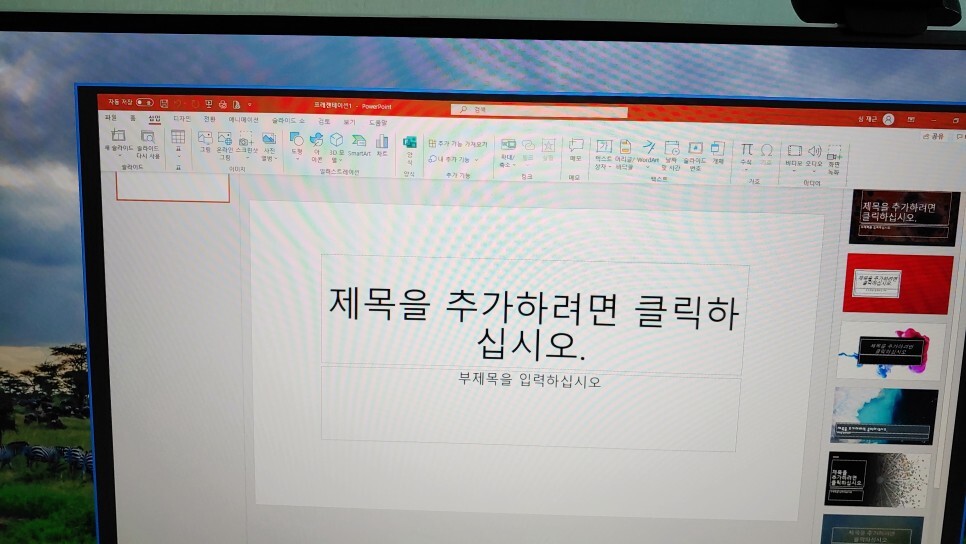
파워포인트를 실행하면 위와 같이 나옵니다.
내 컴퓨터에 있는 동영상 넣기

위의 메뉴탭에서 "삽입" 에 가셔서 "비디오" 버튼을 누르면 온라인 비디오,내 PC 비디오 이렇게 2가지 선택버튼이 나옵니다.
내 PC에 있는 동영상을 넣으려면 "내 PC의 비디오"를 선택 해 줍니다.

그러면 위와 같이 동영상을 선택하는 화면이 나오고 원하는 동영상을 선택 해 줍니다.
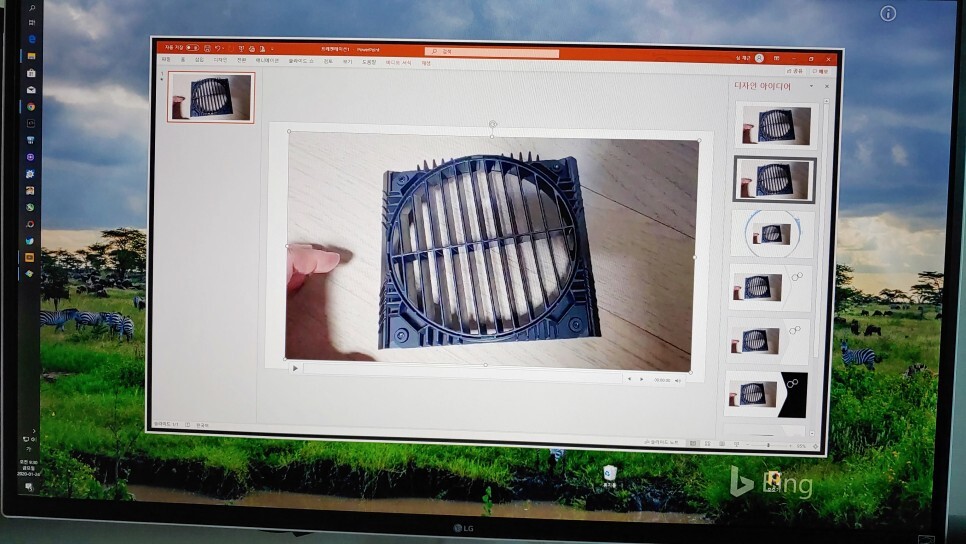
그러면 파워포인트 동영상 삽입이 된것을 확인할 수가 있습니다.
여기서 사이즈를 조정하고 우측에 보면 다양한 효과를 넣을 수 있습니다.
온라인 동영상 넣기
이번에는 온라인 특히 유튜브나 네이버TV에 담긴 동영상을 한번 PPT에 넣어보겠습니다.
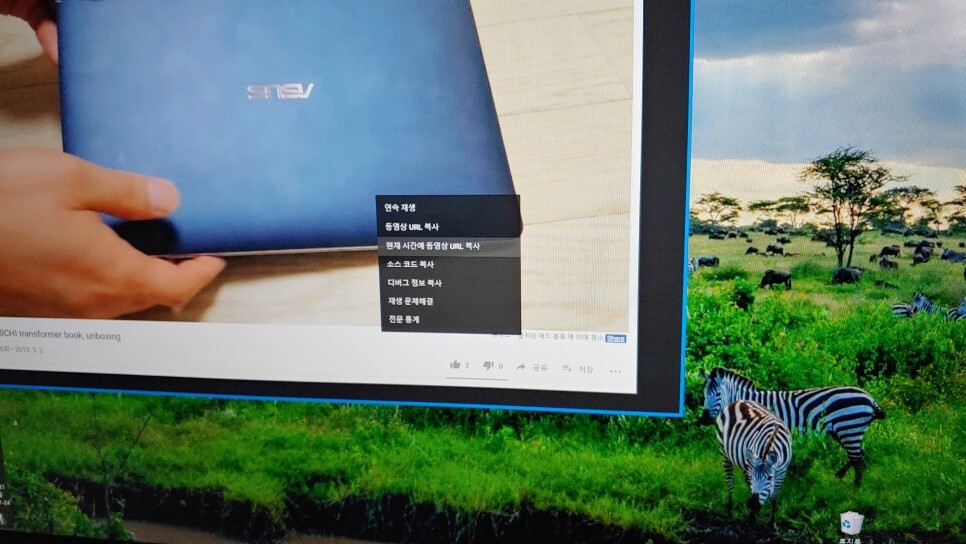
유튜브 동영상을 켜놓고 마우스 우측 버튼을 눌러서 "동영상 URL 복사"를 눌러주시면 됩니다.
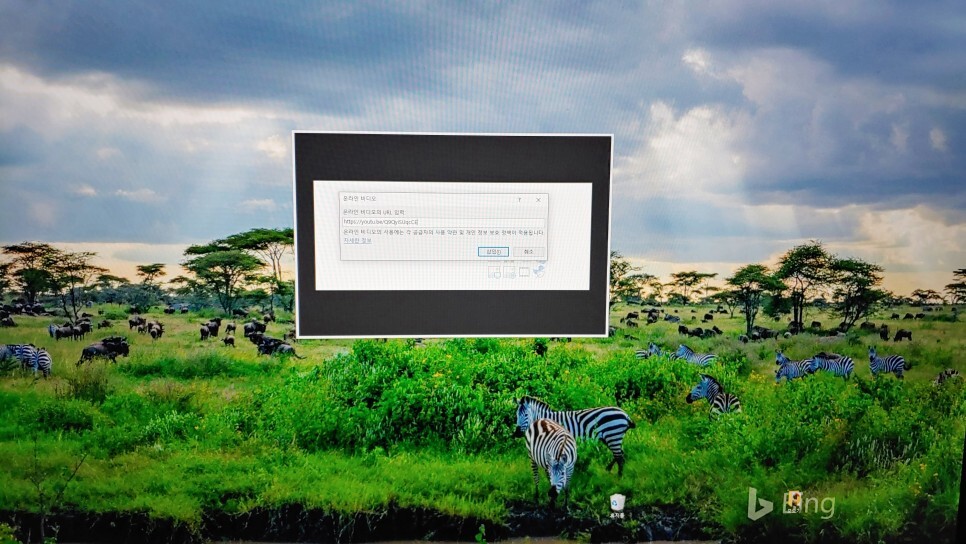
그러면 주소를 입력하는 창이 나오는데 여기다가 아까 복사했던 주소를 붙여넣으면 됩니다.

그러면 아까와 마찬가지로 파워포인트 동영상 삽입이 쉽게 됩니다. 그리고 나서 디자인 미디어(우측)에서 다양한 레이아웃을 설정하면 더욱 효과적인 전달이 가능합니다.
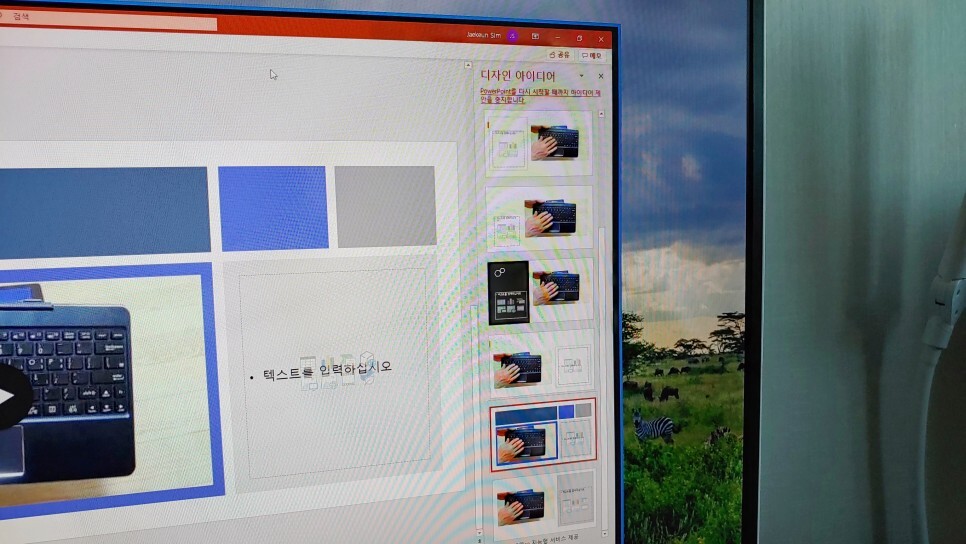
여러가지 다양한 포맷이 있으니 적당한 것을 찾으세요.

그리고 참고로 "비디오 서식"에 가시면 레이아웃이 아닌 비디오 자체에 사진 이미지 효과처럼 줄 수 있으니 이것도 활용 해보세요.
아 그리고 다 하고 난다음에는 파워포인트 동영상 재생도 잘 되나 꼭 확인 해 보세요~
이상으로 파워포인트 동영상 삽입 방법에 대해서 알아보았습니다.
#파워포인트동영상삽입, #파워포인트, #ppt, #ppt동영상삽입, #동영상삽입
'컴퓨터팁' 카테고리의 다른 글
| 동영상 용량 줄이기 정말 쉽다(카톡 동영상 까지) (0) | 2021.12.23 |
|---|---|
| 인터넷 익스플로러 버전 확인 방법 (이거 보세요) (0) | 2021.12.22 |
| 윈도우 디펜더 끄기 켜기 쉬운방법 (0) | 2021.12.22 |
| 포토샵 무료설치 및 무설치 대체 프로그램 안내 (0) | 2021.12.21 |
| 윈도우10 64비트 32비트 확인방법(초간단) (0) | 2021.12.21 |